ホームページ >モバイルチュートリアル >アンドロイド携帯電話 >Xiaomi mix2sで画面を素早く分割する簡単な方法
Xiaomi mix2sで画面を素早く分割する簡単な方法
- WBOYWBOYWBOYWBOYWBOYWBOYWBOYWBOYWBOYWBOYWBOYWBOYWB転載
- 2024-03-28 14:37:32981ブラウズ
php エディタ Xinyi は、Xiaomi mix2s で画面を素早く分割する簡単な方法を紹介します。アプリケーションを使用するときに、3 本の指を下にスライドさせるだけで分割画面機能がオンになり、2 つのアプリケーションを操作する便利な体験を簡単に実現できます。同時に。この機能により、マルチタスクの効率が向上するだけでなく、ユーザーの携帯電話の使用がよりスムーズで便利になります。
1. 画面下部のマルチファンクション キーをクリックして、バックグラウンド アプリケーションを呼び出します。

2. 左上の[画面分割モード]をクリックします。

3. 次の図に示すように、画面を分割する必要があるアプリケーションを選択して画面の上部にドラッグします。
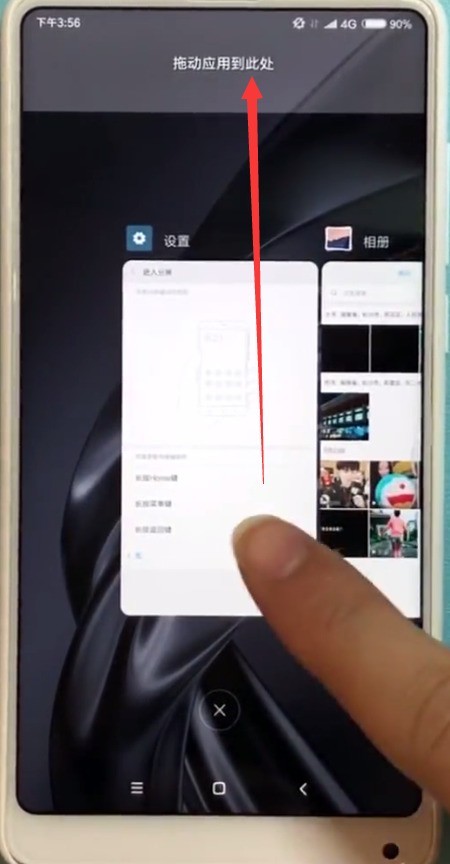
4. 次に、下のボックスをクリックして、分割画面を必要とする別のアプリケーションを選択して分割画面に切り替えるだけです。
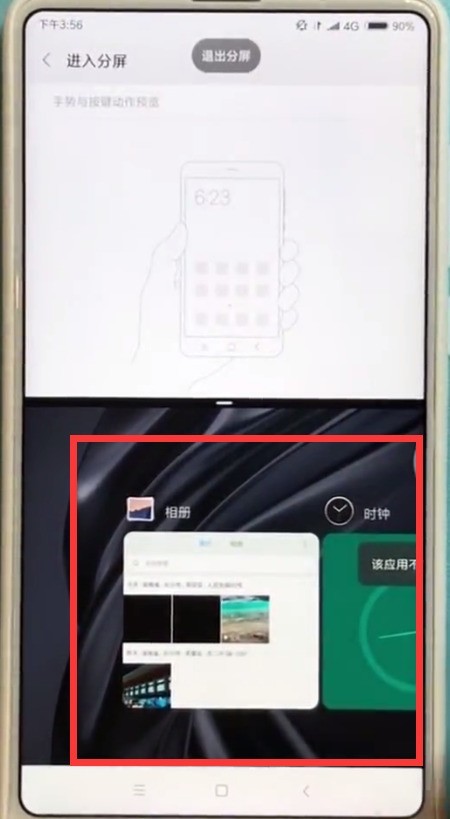
中央のスライダーをドラッグしてアプリケーションの分割画面のサイズを調整し、下にドラッグして分割画面を終了します。
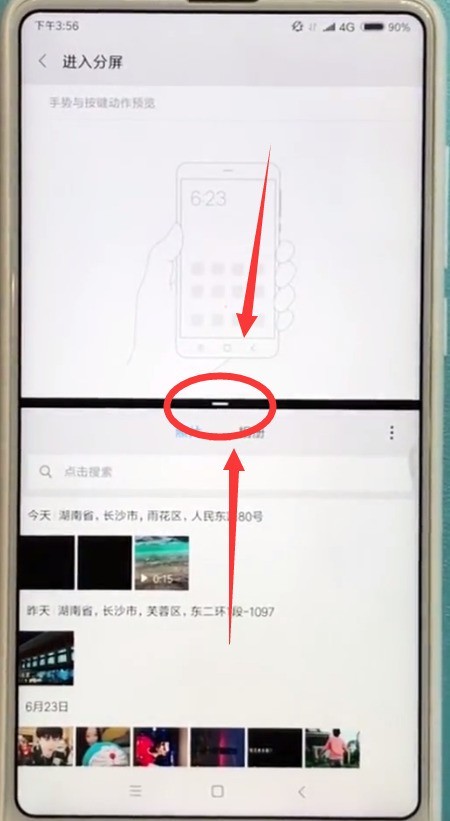
方法 2. 画面分割のショートカット キー
1. まず、画面分割のショートカット キーを設定する必要があり、クリックして [設定] を開きます。
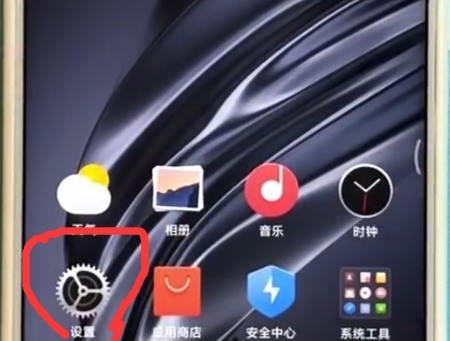
2. クリックして [詳細設定] に入ります。
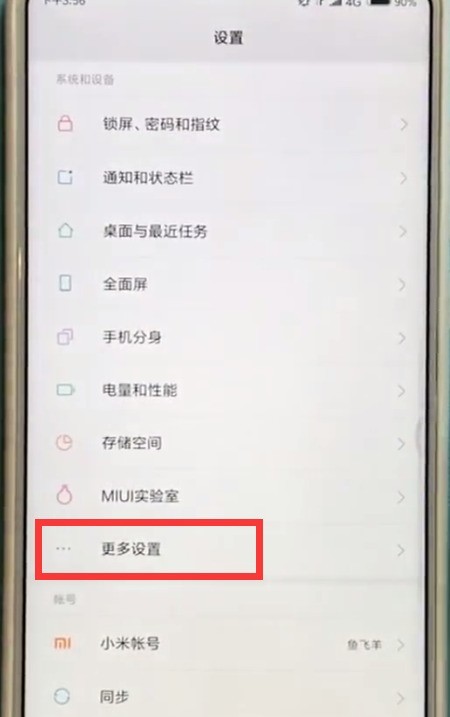
3. クリックして [ジェスチャーとキーのショートカット] を開きます。
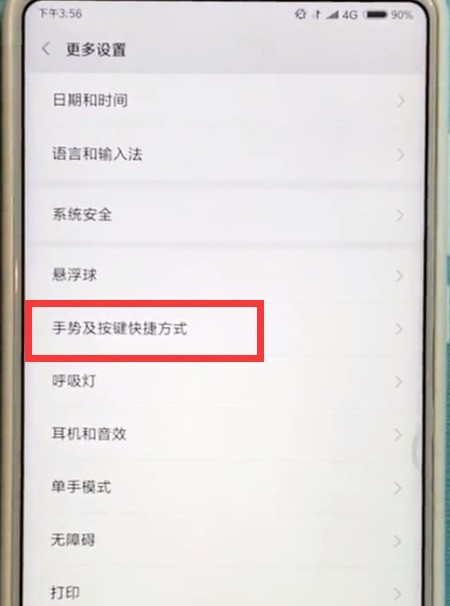
4. [分割画面に入る] をクリックし、
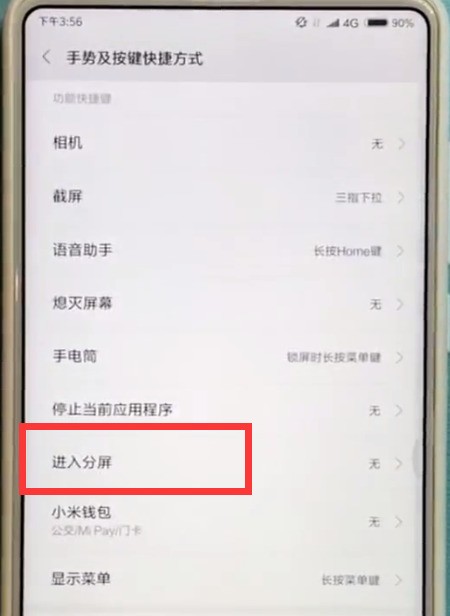
5. その後、この方法を使用してショートカットを開くことを選択するだけです。分割画面に入り、例としてリターンキーを長押しします。
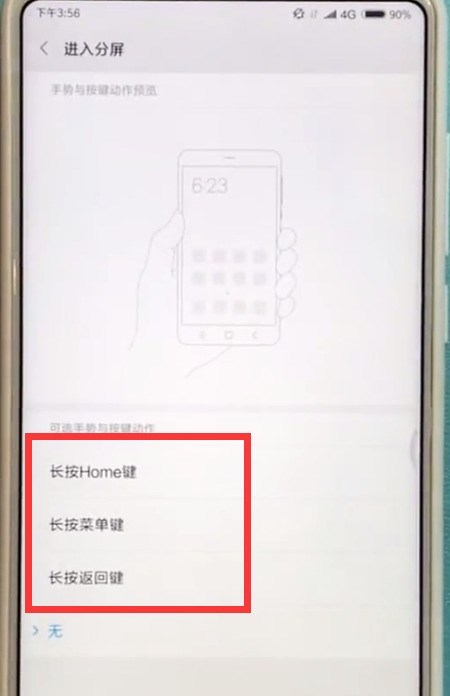
6. 分割画面を必要とするアプリケーションをクリックして入力し、画面の下部にあるリターンキーを長押ししてから、画面下部にある分割画面を必要とする別のアプリケーションをクリックします。スクリーン。
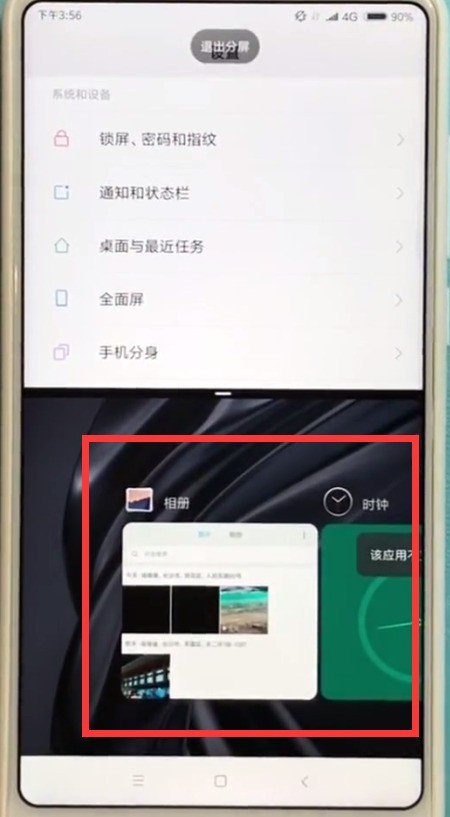
注: 上記の方法を使用して画面を分割する場合は、分割画面が必要なアプリケーションを開いて、バックグラウンドで実行したままにしてください。
以上がXiaomi mix2sで画面を素早く分割する簡単な方法の詳細内容です。詳細については、PHP 中国語 Web サイトの他の関連記事を参照してください。

